- Kirjoittaja Jason Gerald [email protected].
- Public 2024-02-01 14:13.
- Viimeksi muokattu 2025-01-23 12:17.
Olet varustanut tietokoneesi parhaalla äänikortilla, liittänyt siihen upeat kaiuttimet ja nyt se kuulostaa hyvältä. Mutta miten tallennat Internetissä kuulemasi äänet tai luot omasi? Tässä on joitain tapoja tehdä se.
Vaihe
Tapa 1 /3: Tallennus tietokoneeseen äänikortilta
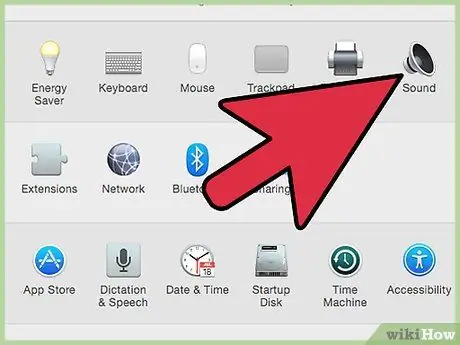
Vaihe 1. Tämä on luultavasti vaikein tapa, koska valmistajat yrittävät vähentää tekijänoikeusloukkauksia, useimmat käyttöjärjestelmät ja ääniohjelmat nykypäivän kuluttajille estävät aina tallennuksen
Voit ladata ohjainten vanhempia versioita, mutta tämä voi aiheuttaa ongelmia käytettäessä uusimpia ohjelmistoja tai käyttöjärjestelmiä
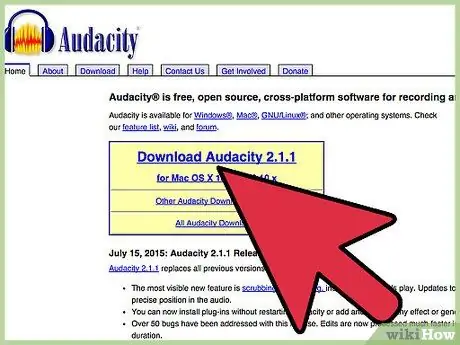
Vaihe 2. Tässä materiaalissa käytimme avoimen lähdekoodin tallennusohjelmaa nimeltä Audacity
Muut äänitallentimet tarjoavat yleensä samat periaatteet ja ominaisuudet..
Tapa 2/3: Windows -ohjelmiston käyttö
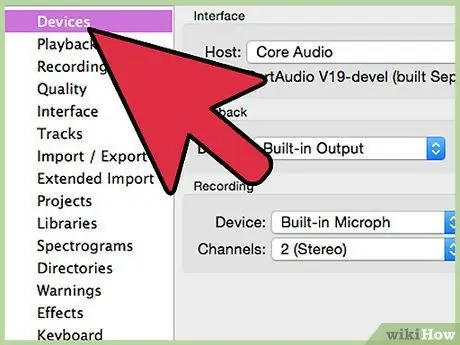
Vaihe 1. Valitse tulolähde
Löydät tämän laitteen työkalupalkista tai Laiteasetuksista. Jos sitä ei löydy, sinun on ehkä otettava se käyttöön äänikortin ohjauspaneelista alla olevan kuvan mukaisesti.
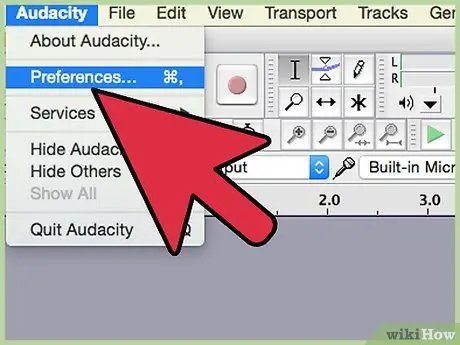
Vaihe 2. Näytä piilotetut työkalut
Napsauta Tallennus-välilehteä hiiren kakkospainikkeella ja valitse Näytä käytöstä poistetut laitteet.
Napsauta hiiren kakkospainiketta uudelleen ja valitse Näytä irrotetut laitteet.
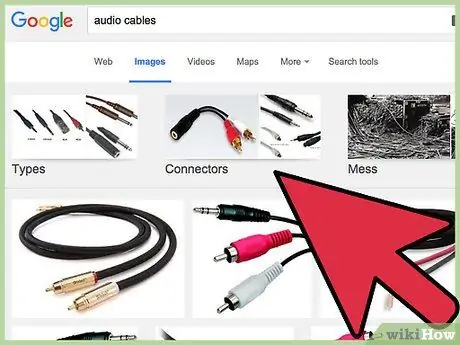
Vaihe 3. Kiinnitä tarvittavat tarrat
Jos äänikortissasi on fyysinen tulolinja, kuten mikrofoni tai linjatulo, liitä se tarvittavaan kaapeliin käsikirjan ohjeiden mukaisesti.
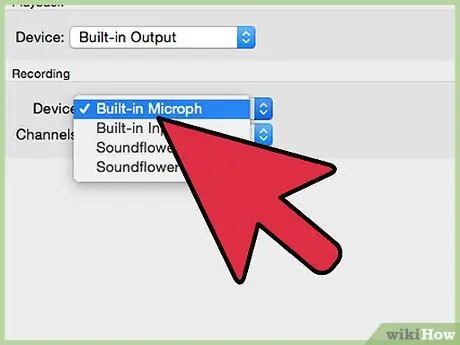
Vaihe 4. Aktivoi syöttölaite
Napsauta hiiren kakkospainikkeella syöttölaitetta, jolla haluat tallentaa ja valitse Ota käyttöön.
- Napsauta syöttölaitetta uudelleen hiiren kakkospainikkeella ja valitse Aseta oletuslaitteeksi.
- Napsauta syöttölaitetta uudelleen hiiren kakkospainikkeella ja valitse Ominaisuudet, sitten välilehti Tasot ja varmista, että liukusäätimen äänenvoimakkuus on lisätty.
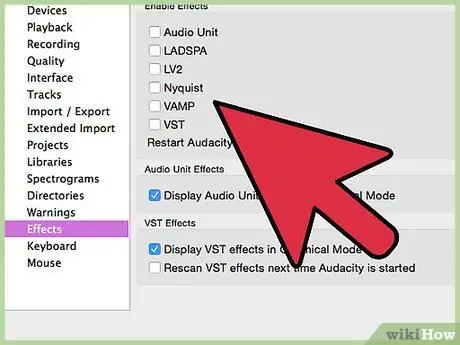
Vaihe 5. Sammuta kaikki VolP -tehosteet
Sammuta myös kaikki muut äänitehosteet, elleivät ne ole välttämättömiä äänikortin käytön kannalta.
- Napsauta hiiren kakkospainikkeella Mikrofoni ja valitse Ominaisuudet etsi sitten välilehti Parannukset joten voit napsauttaa Poista kaikki äänitehosteet käytöstä.
-
Napsauta Windows 7: ssä välilehteä Viestintä. Alla Kun Windows havaitsee viestintätoiminnan:, valitse Älä tee mitään.
-
Jos soitat usein Internet-puheluita, napsauta hiiren kakkospainikkeella mikrofonia ja valitse Aseta oletusviestintälaitteeksi.
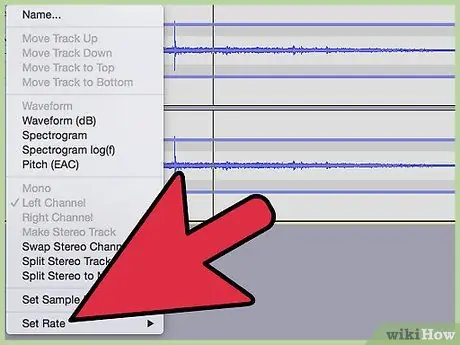
Vaihe 6. Säädä näytteenottotaajuutta
Napsauta syöttölaitetta hiiren kakkospainikkeella ja valitse Ominaisuudetja napsauta sitten välilehteä Pitkälle kehittynyt ja todentaminen Oletusmuoto joka vastaa molempia projektisi hintoja (Audacity -näytön vasemmassa alakulmassa) ja välilehden ennätyskanavan numeroa Laitteet Audacity -mieltymykset. Klikkaus OK.
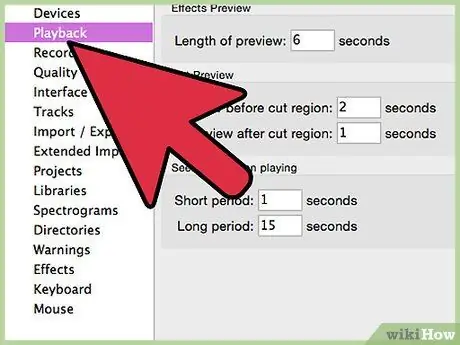
Vaihe 7. Aseta oletustyökalu
Napsauta puheohjauspaneelissa Toisto, napsauta äänikorttisi kaiutinta tai kuulokkeita hiiren kakkospainikkeella ja aseta se asentoon Oletuslaite tai Oletusviestintälaite.
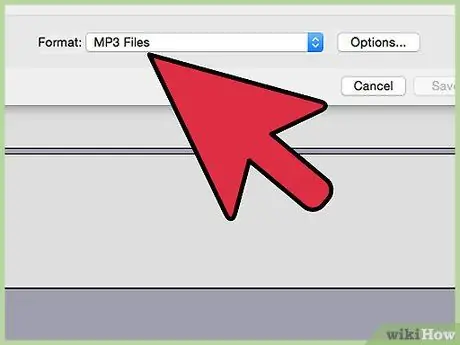
Vaihe 8. Yhdistä muodot
Napsauta hiiren kakkospainikkeella ja napsauta Ominaisuudet sitten välilehti Pitkälle kehittynyt ja aseta Oletusmuoto vastaamaan yllä olevan vaiheen 7 asetuksia.
Tapa 3/3: Windowsin laitteiston käyttö
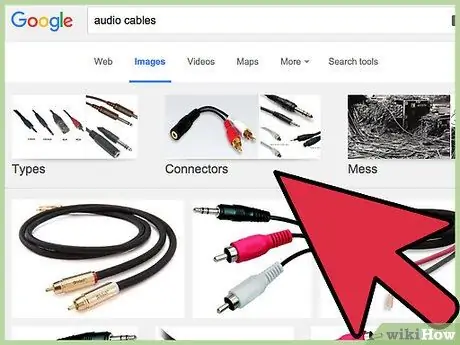
Vaihe 1. Liitä kaapelit
Kytke kaapeli minipistokkeella äänikortin linjalähdöstä (vihreä aukko) linjaan (sininen reikä).
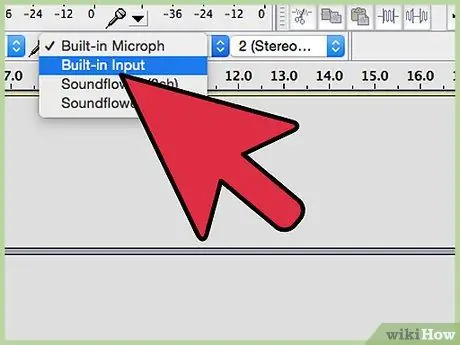
Vaihe 2. Valitse tallennuslähteeksi Line In
- Huomaa, että kaikki tietokoneesi äänet tallennetaan, mukaan lukien järjestelmän äänet, kuten piippaukset, hälytykset ja hälytykset. Äänet on sammutettava ennen tallennuksen aloittamista.
- Käytä lähtöliitännässä yhdestä kahteen stereoadapteria ja kytke sitten stereokaapeli sovittimen toiselta puolelta tuloporttiin ja kuulokkeet sovittimen toiselle puolelle. voi seurata mitä tallennetaan.
Macintoshin käyttö
-
Asenna Soundflower. [Soundflower] on ilmainen ja avoimen lähdekoodin järjestelmä Mac OS X: lle (10.2 tai uudempi), jonka avulla sovellukset voivat siirtää ääniä muihin sovelluksiin.

Äänitä äänikorttisi tuottama ääni Vaihe 13 -
Napsauta painiketta Ilmainen lataus. Sinut ohjataan lataussivulle. Valitse laitteistollesi ja käyttöjärjestelmäsi kokoonpanolle sopiva versio.

Äänitä äänikorttisi tuottama ääni Vaihe 14 Kun lataus on valmis, asenna ohjelmisto kansioon Sovellukset.
-
Suorita Soundflower Bed. Tämä ohjelma on Soundflower-kansiossasi, ja kun se käynnistetään, se näkyy oikeanpuoleisessa valikkorivissä, jossa on kukan muotoinen kuvake.

Äänitä äänikorttisi tuottama ääni Vaihe 15 -
Avaa ohjauspaneeli Ääni. Alkaen Apple -valikko, valitse Ääniasetukset…

Äänitä äänikorttisi tuottama ääni Vaihe 16 -
Aseta lähtö. Napsauta välilehteä Lähtöja valitse sitten Soundflower (2 -kanavainen) tulostusluettelosta.

Äänitä äänikorttisi tuottama ääni Vaihe 17 -
Suuntaa äänijärjestelmä uudelleen. Napsauta välilehteä Ääniefektitja avattavasta valikosta Toista hälytyksiä ja äänitehosteita:, valitse linjalähtö tai Sisäiset kaiuttimet, joka sopii parhaiten asetukseesi, sulje sitten ikkuna.

Äänitä äänikorttisi tuottama ääni Vaihe 18 -
Määritä Soundflower- ja Audio -asetukset. Napsauta valikkorivin Soundflower -kuvaketta ja valitse Sisäänrakennettu linjalähtö Soundflower (2 -kanavainen) -osiossa. Varmista, että Soundflower (16 -kanavainen) -asetus on Ei mitään (pois päältä).

Äänitä äänikorttisi tuottama ääni Vaihe 19 -
Siirry Audio MIDI -asetuksiin. Valikosta Soundflower, valitse Ääniasetukset… ja valitse tuloksena olevasta Audio MIDI Setup -valikkoriviltä Ikkuna> Näytä ääni -ikkuna.

Äänitä äänikorttisi tuottama ääni Vaihe 20 -
Aseta tulo. Valitse vaihtoehto vasemmalla olevasta tulostusluettelosta Soundflower (2 -kanavainen). Napsauta painiketta Syöttö.

Äänitä äänikorttisi tuottama ääni Vaihe 21 - Aseta Muoto haluamaasi näytteenottotaajuuteen. Vakio näytteenottotaajuus on 44100 Hz (CD -laatu)
- Aseta päääänenvoimakkuus ja kanavat 1 ja 2 arvoon 1.
-
Aseta lähtö. Napsauta painiketta Lähtö ja säädä asetuksia seuraavasti.

Äänitä äänikorttisi tuottama ääni Vaihe 22 - Aseta Muoto vastaamaan syöttöarvoa. Oletusarvo on 44100 Hz.
- Aseta päääänenvoimakkuus ja kanavat 1 ja 2 arvoon 1.
-
Avaa Audacity ja valitse laitteen työkaluriviltä Soundflower (2 -kanavainen) syöttötyökaluksi.

Äänitä äänikorttisi tuottama ääni Vaihe 23 -
Paina punaista tallennuspainiketta, kun olet valmis tallentamaan ääntä!

Äänitä äänikorttisi tuottama ääni Vaihe 24 Tallennus muille laitteille
-
Käytä tietokoneen lähtöä. Jos tallennus sisäiselle äänikortille ei ole mahdollista, tietokoneesi ääni voidaan kaapata jollakin tavalla tietokoneen ulostuloon kytketyn ulkoisen laitteen avulla.

Äänitä äänikorttisi tuottama ääni Vaihe 25 -
pistoke. Liitä stereokaapeli (yleensä stereominipistoke) tietokoneen äänikortin ulostulolinjaan (vihreä aukko) ja ulkoisen laitteen tuloon. Tämä sisältää:

Äänitä äänikorttisi tuottama ääni Vaihe 26 - MP3 -tallennin.
- Älypuhelimet, kuten iPhone tai Android.
- Ammattimainen tallennusjärjestelmä.
- Voit käyttää jopa toista tietokonetta.
-
Tallenna ulkoisella laitteella ja kaappaa äänesi.

Äänitä äänikorttisi tuottama ääni Vaihe 27 Kuten edellä kuvattu laitteistomenetelmä, kaikki tietokoneesi äänet tallennetaan, mukaan lukien järjestelmän äänet, kuten piippaukset, hälytykset ja hälytykset. Haluat ehkä mykistää äänet ennen tallennuksen aloittamista
Vinkkejä
- Jos ohjelmisto sallii, sammuta kaikki toistotoiminnot, koska hallitsemattomat kaiut voivat muodostua, mikä voi vahingoittaa kaiuttimia, korvia ja yhteyksiä naapureihin.
- Jos haluat seurata yllä kuvatulla laitteistomenetelmällä nauhoitettua ääntä, käytä yhden tai kahden sovitinta lähtökanavalla ja kytke sitten stereokaapeli sovittimen toiselta puolelta tulokanavaan ja pari kuulokkeet sovittimen toiselle puolelle, joten voit seurata tallenteita.
- Microsoft Sound Recorder tallentaa vain 60 sekuntia ääntä RIAA: n roolin vuoksi.
- Äänenlaatu on parempi, jos tuot äänen CD- tai DVD -levyltä.
- Windowsin vakiotallennin tallentaa vain 60 sekuntia ääntä.
- Jos käytät Audacityä, tarkista ja varmista, että liukupalkki Äänenvoimakkuus (joka on mikrofonikuvakkeen vieressä) arvo on suurempi kuin 0.
- Jos olet kokeillut kaikkea täällä kirjoitettua, mutta ääntä ei tallenneta, varmista, että sinulla on mykistetty Mono Mix tai Stereo Mix. Voit tarkistaa tämän napsauttamalla valikon kaiutinta hiiren kakkospainikkeella, valitsemalla Avaa äänenvoimakkuuden säätö, valitsemalla Ominaisuudet, valitsemalla syöttölaitteen ja valitsemalla kaikki valintaruudut. Poista sitten Stereo/Mono-sekoituksen mykistys ja olet valmis nauhoittamaan.
Varoitus
- Älä käytä tätä menetelmää tekijänoikeuslakien rikkomiseen varastamalla musiikkia Internetistä tai poimimalla musiikkia DVD -levyiltä luodaksesi ääniraidan, jonka haluat jakaa yleisölle.
- Tekijänoikeus- tai verkkorajoitukset voivat estää sinua äänittämästä tai jakamasta äänimateriaalia. Tarkista ensin.
- https://manual.audacityteam.org/help/manual/man/tutorial_recording_computer_playback_on_windows.html
- https://cycling74.com/products/soundflower/
-






